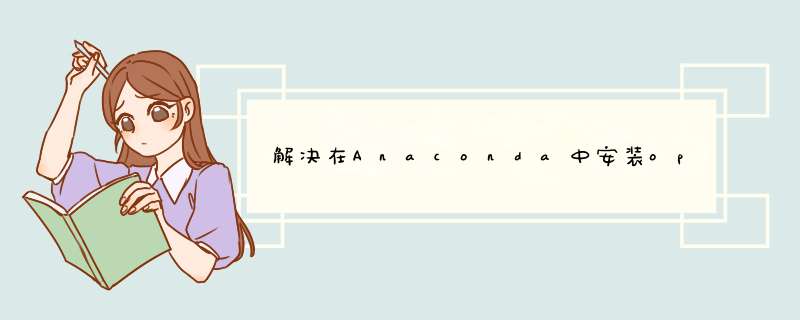
在Anaconda prompt环境下直接使用pip install open-python==3.4.1.15已经找不到对应版本情况下,需要自己手动安装对应3.4.1.15版本的包。资源准备如下:(如果没有资源的小伙伴直接往下看到Anaconda重装那个部分)
本以为安装好后在Anaconda prompt环境下直接使用命令pip install 路径 包名(这里可以用tab键来快捷填写)就可以成功安装,但是出现如下问题:
经过几番周折,查阅相关资料,发现文件名如果是像:cp36-cp36m-win_amd64.whl这种格式的那么对应就需要python版本为3.6,而怎么样找出你的pip对应的cp版本使用如下命令查找:
首先进入(base)模式
使用代码,找出你的python版本对应的:
import pip print(pip.pep425tags.get_supported())
如果出现:
AttributeError: module 'pip' has no attribute 'pep425tags'
则使用:
import pip._internal print(pip._internal.pep425tags.get_supported())
如果成功打印会出现你的python对应pip适用的文件符号:
[('cp37', 'cp37m', 'win_amd64'), ('cp37', 'none', 'win_amd64'), ('py3', 'none', 'win_amd64'), ('cp37', 'none', 'any'), ('cp3', 'none', 'any'), ('py37', 'none', 'any'), ('py3', 'none', 'any'), ('py36', 'none', 'any'), ('py35', 'none', 'any'), ('py34', 'none', 'any'), ('py33', 'none', 'any'), ('py32', 'none', 'any'), ('py31', 'none', 'any'), ('py30', 'none', 'any')]
这里可以看出,我们现在测试出的问题是楼主的机子python版本对应pip适应的是(cp37,cp37m,win_amd64)
这里我的解决方法是重装一个自带版本python3.6的Anaconda
二、重装Anaconda(快捷解决方法)Anaconda下载链接 https://mirrors.tuna.tsinghua.edu.cn/anaconda/archive/
这里选择的是3.5.2版本,因为3.5.3版本后的python都是3.7版本的不适用我们下载的opencv版本
好的现在进入Anaconda prompt下测试:
现在适用我们所拥有的opencv包资源了,我们来安装一下,这里尝试了一下是否可以直接安装opencv-python==3.4.1.15,发现居然可以直接安装所以没有资源的小伙伴也可以直接重装一个Anaconda后直接装3.4.1.15版本的opencv
直接使用指令,更换临时源安装速度更快
pip install -i https://pypi.tuna.tsinghua.edu.cn/simple opencv-python==3.4.1.15 pip install -i https://pypi.tuna.tsinghua.edu.cn/simple opencv-contrib-python==3.4.1.15
在当前scripts目录下使用命令:pip list查看是否安装成功
如果有文章开头图片显示的两个文件资源也可以直接使用命令:pip install 路径 包名来安装opencv包,下图为使用下载好的资源安装截图
三、测试opencv环境好了,今天的纠错学习就到这里,希望可以给到你帮助
made by 小溪
欢迎分享,转载请注明来源:内存溢出

 微信扫一扫
微信扫一扫
 支付宝扫一扫
支付宝扫一扫
评论列表(0条)